Pliki nie zostały zweryfikowane i zostaną ponownie pobrane. Błąd Steam

Ten post zawiera rozwiązania mające na celu naprawę błędu sprawdzania plików, który nie został zweryfikowany i zostanie ponownie uzyskany w Steam . Wspomniana liczba plików może wynosić 1, 2, 13, 14, 33, 38 itd. Błąd pojawia się podczas grania w gry na platformie Steam, zakłócając płynność gry. Na szczęście możesz zastosować się do tych sugestii, aby to naprawić.
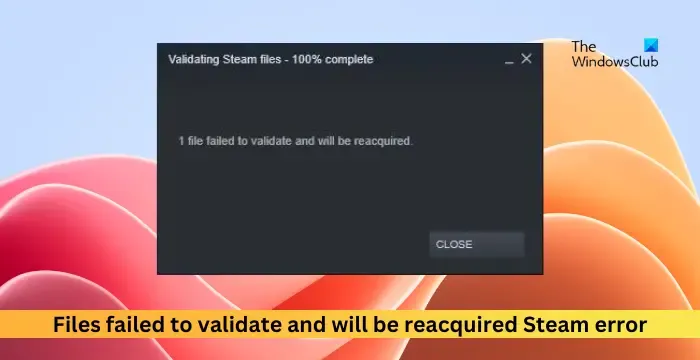
Co znaczy Nie udało się zweryfikować i zostanie ponownie pozyskany?
Komunikat o błędzie Pliki nie zostały zweryfikowane i zostaną odzyskane, wskazuje, że Steam wykrył problem z plikami gry i próbuje go naprawić, pobierając i zastępując problematyczne pliki. Ten komunikat to sposób, w jaki Steam utrzymuje integralność plików gry i zapewnia graczom dobre wrażenia z gry.
Napraw plik nie został zweryfikowany i błąd zostanie ponownie uzyskany w Steam

- Sprawdź integralność plików gry
- Wyłącz modyfikacje gry
- Odłącz kontroler gier
- Zaktualizuj sterowniki graficzne
- Sprawdź problemy z dyskiem
- Wyczyść pamięć podręczną pobierania Steam
Zanim zaczniesz, uruchom ponownie komputer i router i sprawdź, czy to pomoże.
1] Sprawdź integralność plików gry

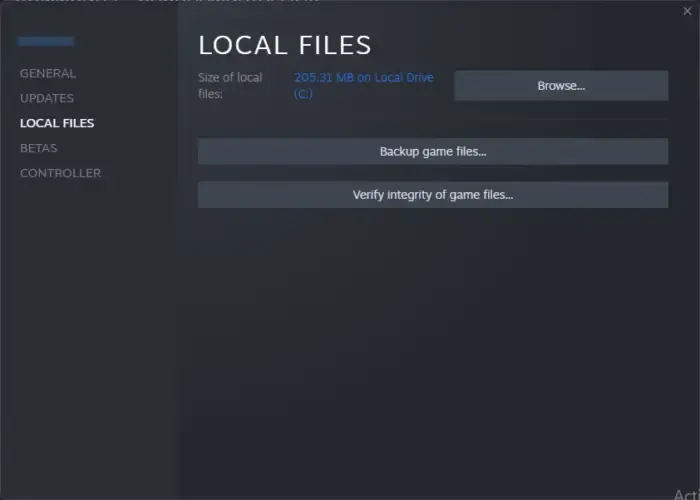
Pliki gry mogą zostać uszkodzone w wyniku błędu lub ostatniej aktualizacji. Może to być również przyczyną niepowodzenia sprawdzania poprawności plików i wystąpienia błędu, który zostanie ponownie pobrany. Aby to naprawić, sprawdź pliki gry w kliencie Steam. Oto jak:
- Otwórz Steam i kliknij Libr a ry.
- Kliknij prawym przyciskiem myszy plik exe gry na liście.
- Wybierz Właściwości > Pliki lokalne .
- Następnie kliknij Sprawdź integralność plików gry .
2] Wyłącz modyfikacje gry

3] Odłącz kontroler gier
Kontrolery do gier mogą powodować wyświetlanie tego błędu przez Steam, szczególnie. jeśli twój kontroler do gier nie jest kompatybilny ze Steam. Odłącz tymczasowo sterownik i zobacz czy to pomoże.
4] Zaktualizuj sterowniki graficzne
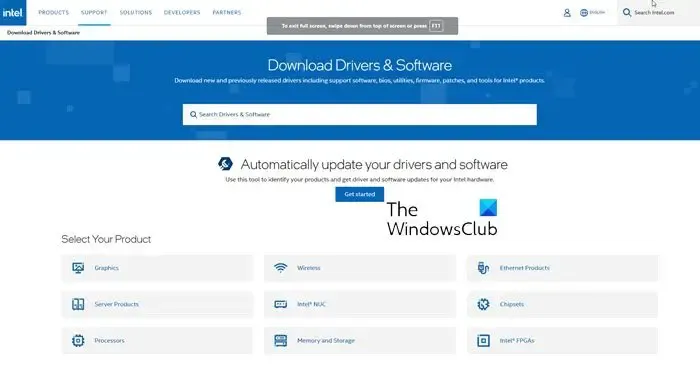
Następnie sprawdź, czy sterowniki graficzne Twojego urządzenia zostały zaktualizowane do najnowszej dostępnej wersji. Zaktualizuj sterowniki karty graficznej i sprawdź, czy to pomoże naprawić błąd. Oto jak:
- Otwórz Ustawienia i przejdź do Aktualizacja i zabezpieczenia > Windows Update .
- Tuż pod nim znajdź klikalny link — Wyświetl opcjonalne aktualizacje .
- W obszarze Aktualizacje sterowników dostępna będzie lista aktualizacji. Kliknij Zainstaluj, aby rozpocząć ich instalację.
Możesz ręcznie pobrać i zainstalować sterowniki z witryny internetowej producenta komputera lub użyć narzędzi takich jak NV Updater , AMD Driver Autodetect i Intel Driver Update Utility.
5] Sprawdź problemy z dyskiem
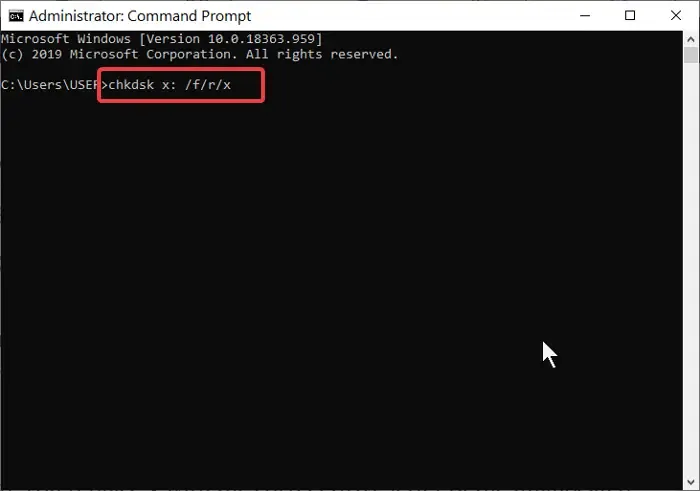
Błędy na dysku twardym lub SWSD mogą spowodować, że pliki nie zostaną zweryfikowane i zostanie ponownie pobrany błąd Steam. W takim przypadku pomocne będzie uruchomienie skanowania CHKDSK. Oto jak:
- Kliknij Start , wyszukaj Wiersz Poleceń i kliknij Uruchom jako Administrator .
- Wpisz następujące polecenie i naciśnij klawisz Enter .
CHKDSK C:/f/r/x - Polecenie nie zostanie uruchomione, ponieważ dysk główny urządzenia jest używany. Jednak po ponownym uruchomieniu komputera rozpocznie się skanowanie.
- Wpisz Y , naciśnij Enter , a następnie uruchom ponownie system Windows.
- Polecenie CHKDSK zacznie teraz działać. Poczekaj na zakończenie procedury.
6] Wyczyść pamięć podręczną pobierania Steam


- Otwórz Steam i przejdź do Steam > Ustawienia > Pobieranie .
- Tutaj kliknij Wyczyść pamięć podręczną pobierania i sprawdź, czy błąd został naprawiony.
Mam nadzieję, że to pomoże.
Jak naprawić jeden plik, który nie został zweryfikowany i zostanie ponownie zakupiony na platformie Steam?
Aby naprawić błąd dotyczący jednego pliku, który nie został zweryfikowany i zostanie ponownie uzyskany na Steamie, zweryfikuj pliki gry i wyczyść pamięć podręczną pobierania Steam. Jeśli to jednak nie pomoże, sprawdź dysk twardy za pomocą programu chkdsk.
Dlaczego Steam nie sprawdza mojej gry?
Steam może nie sprawdzić Twojej gry, jeśli jej pliki są uszkodzone i przeszkadza aplikacja działająca w tle. Może się to jednak również zdarzyć z powodu braku uprawnień i miejsca na dysku.



Dodaj komentarz